Въпрос
Проблем: Как да възстановим документи на Microsoft Word?
Здравейте. Имам нужда от някой, който да помогне да възстановя моя Word файл възможно най-скоро. В момента се боря с бакалавърската си теза, която трябва да направя този петък. Половин час компютърът ми се срина поради проблеми с електричеството и най-лошото е, че се отвори word документът с BA. Сега не мога да го отворя поради грешката „Microsoft Office не може да отвори този файл, защото някои части липсват или са невалидни“. По неизвестна причина автоматичното запазване беше деактивирано, а аз не знаех това!!! След това не докоснах нищо, защото се страхувам да загубя работата си. Можете ли да помогнете за възстановяване на файла?
Решен отговор
Microsoft Word остава едно от най-популярните приложения за текстообработка.[1] Въпреки това, все още има вероятност от проблеми с програмата. Съобщението „Microsoft Office не може да отвори този файл, защото някои части липсват или са невалидни“ може да е причинено от повредени или някои проблеми, възникнали по време на запазването на вашия файл.
Ако компютърът загуби захранване или се срине, докато програмата записва на диска, има голяма вероятност от срив на файловете. Когато частта от файла е оставена, документът се поврежда и не може да бъде отворен правилно. Други повреди на файлове, проблеми с носителите за съхранение и дори компютърни вируси могат да причинят тези проблеми с файловете.
Последната версия на Microsoft Word има функция, която позволява минимизиране на повреждането на файловете. Чрез автоматично запазване на документа на друго място, вместо да се записва върху текущия съществуващ файл. Естеството на това повреждане на файла трябва да диктува как да се възстанови документът, така че има много решения в зависимост от причината. Не забравяйте да опитате всички методи, изброени по-долу.
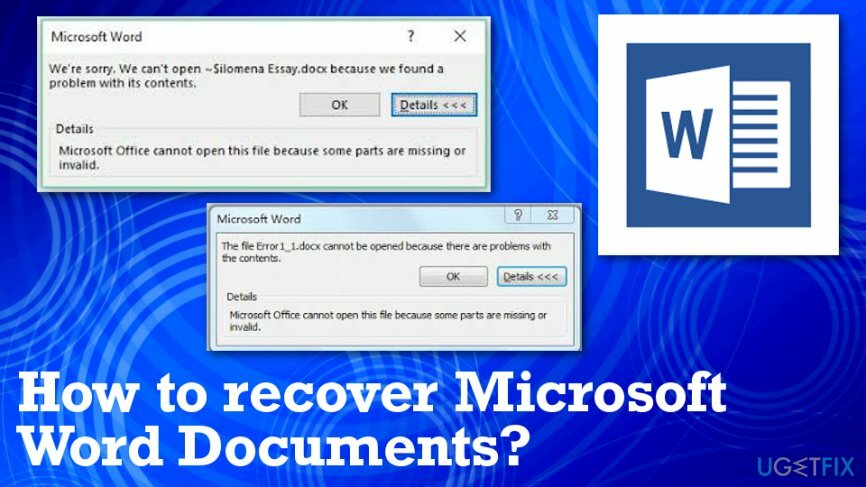
Виновникът за корупцията може да бъде вирусна инфекция или срив/загуба на захранване на системата. Последният вариант е най-често срещан и може да доведе до грешки като следното:
Файлът е повреден и не може да бъде отворен.
или
Microsoft Office не може да отвори този файл, защото някои части липсват или са невалидни.
Това може да означава, че документът на Word е повреден поради неправилно запазване или затваряне. Има и други причини за повреда на данните, но в повечето случаи е възможно да се възстанови файлът или поне да се сведе до минимум загубата. За съжаление, ако компютърът ви се изключи принудително поради загуба на захранване, той може да е бил ограничен и трудно да се възстанови. Въпреки това, ако не можете да отворите файл на Word и се нуждаете от него отчаяно, винаги можете да опитате следните методи за възстановяване на файлове MS Word.
Методи за възстановяване на файлове на Microsoft Word
За да възстановите необходимите системни компоненти, моля, закупете лицензираната версия на Reimage Reimage инструмент за възстановяване.
Различни проблеми с версиите и актуализациите на Windows могат да причинят грешки или проблеми със системата, грешки и повреда на файловете.[2] За щастие Windows получи няколко актуализации и корекции, корекции, за да гарантира края на тези проблеми. Същото може да се случи и с MS Word. Може би програмата ви е засегната или някои настройки се нуждаят от подновяване.
В случай, че компютърът ви е бил заразен с вирус, например този, който криптира файловете, първо ще трябва да премахнете вируса и след това да опитате да дешифрирате повредения файл на Word.[3] На първо място, премахнете вируса с професионален анти-зловреден софтуер, да речем ReimageMac пералня X9. След това проверете тази статия, за да намерите методи за възстановяване на данни.
Метод 1. Използвайте инструмента за поправка на Microsoft Word
За да възстановите необходимите системни компоненти, моля, закупете лицензираната версия на Reimage Reimage инструмент за възстановяване.
Microsoft Word Repair е вграден инструмент, който може да бъде стартиран, като следвате тези стъпки:
- Започнете Майкрософт Уърд.
- Отвори Файл и изберете Отвори.
- Намерете файла, който е повреден, и щракнете върху него.
- Щракнете върху Отвори бутон и изберете Отворете и поправете.
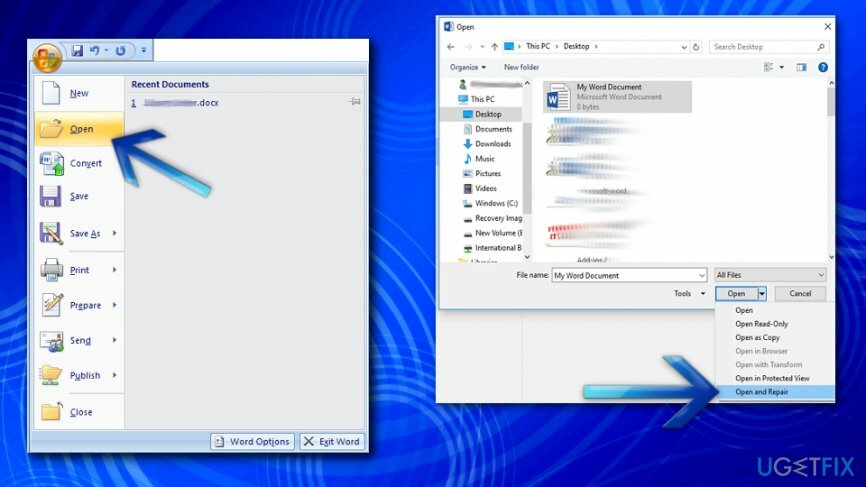
Метод 2. Възстановяване само на текст
За да възстановите необходимите системни компоненти, моля, закупете лицензираната версия на Reimage Reimage инструмент за възстановяване.
Ако не можете да възстановите всичко от повредения документ, поне опитайте да възстановите текст. Въпреки че ще загубите изображения и форматиране, дългото и важно възстановяване на текст ще сведе до минимум загубата:
- Стартиране Майкрософт Уърд.
- Отвори Файл и изберете Отвори.
- Намерете файла, който е повреден, и щракнете върху него.
- Изберете Всички файлове и щракнете върху Възстановяване на текст от всеки файл опция от падащото меню.
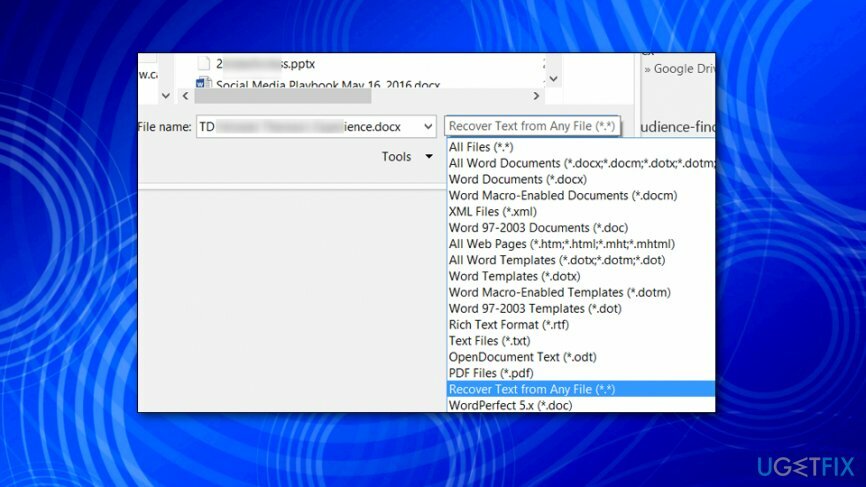
- Щракнете върху Отвори и запазете файла на новото място.
Метод 3. Използвайте Notepad, за да запазите текст
За да възстановите необходимите системни компоненти, моля, закупете лицензираната версия на Reimage Reimage инструмент за възстановяване.
Този метод ще ви помогне да възстановите само текста. Въпреки че това не е най-доброто решение, по-добре е да възстановите поне нещо, отколкото нищо, нали?
- Намерете документа на Word, който не можете да отворите.
- Кликнете с десния бутон върху него и изберете Отворен с.
- Щракнете върху Изберете програма по подразбиране и изберете Други програми.
- Избери Notepad и премахнете отметката от Винаги използвайте избраната програма, за да отворите този вид файл кутия.
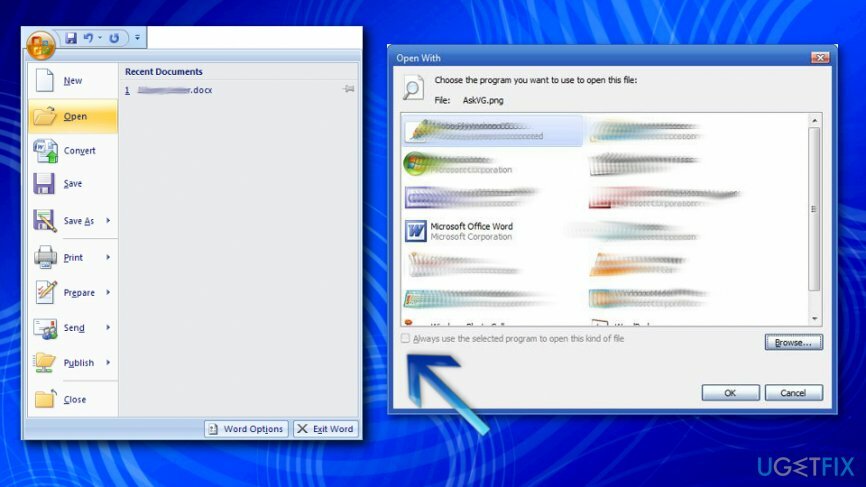
- Щракнете върху Добре за да запазите опцията и да проверите дали текстът от повредения документ на Word е успешно прехвърлен в Notepad.
- Ако е там, копирайте текста и го поставете в нов документ на Word.
Метод 4. Инсталирайте инструмент на трета страна
За да възстановите необходимите системни компоненти, моля, закупете лицензираната версия на Reimage Reimage инструмент за възстановяване.
Проверете в интернет за инструменти за възстановяване, които могат да възстановят повредени файлове на Word. Преди да го изтеглите, направете проучване за него и не забравяйте да го изтеглите от надежден източник.
Възстановява автоматично файлове и други системни компоненти
За да възстановите вашите файлове и други системни компоненти, можете да използвате безплатни ръководства от експертите на ugetfix.com. Въпреки това, ако смятате, че нямате достатъчно опит, за да приложите сами целия процес на възстановяване, препоръчваме да използвате решенията за възстановяване, изброени по-долу. Тествахме всяка от тези програми и тяхната ефективност за вас, така че всичко, което трябва да направите, е да оставите тези инструменти да свършат цялата работа.
Оферта
направи го сега!
Изтеглисофтуер за възстановяванеЩастие
Гаранция
направи го сега!
Изтеглисофтуер за възстановяванеЩастие
Гаранция
Ако имате проблеми, свързани с Reimage, можете да се свържете с нашите технически експерти, за да ги помолите за помощ. Колкото повече подробности предоставите, толкова по-добро решение ще ви предоставят.
Този патентован процес на поправка използва база данни от 25 милиона компоненти, които могат да заменят всеки повреден или липсващ файл на компютъра на потребителя.
За да поправите повредена система, трябва да закупите лицензираната версия на Reimage инструмент за премахване на зловреден софтуер.

За да останете напълно анонимни и да предотвратите ISP и правителство от шпиониране върху вас, трябва да наемете Частен интернет достъп VPN. Това ще ви позволи да се свържете с интернет, докато сте напълно анонимни, като криптира цялата информация, предотвратява тракери, реклами, както и злонамерено съдържание. Най-важното е, че ще спрете незаконните дейности по наблюдение, които НСА и други правителствени институции извършват зад гърба ви.
Непредвидени обстоятелства могат да се случат по всяко време, докато използвате компютъра: той може да се изключи поради прекъсване на захранването, а Син екран на смъртта (BSoD) може да възникне или произволни актуализации на Windows могат да се случи на машината, когато сте напуснали за няколко минути. В резултат на това вашата училищна работа, важни документи и други данни може да бъдат загубени. Да се възстановявам се изгубени файлове, можете да използвате Професионално възстановяване на данни – той търси в копия на файлове, които все още са налични на вашия твърд диск, и ги извлича бързо.